Aktualisiert April 2024: Erhalten Sie keine Fehlermeldungen mehr und verlangsamen Sie Ihr System mit unserem Optimierungstool. Hol es dir jetzt unter diesen Link
- Laden Sie das Reparaturtool hier.
- Lassen Sie Ihren Computer scannen.
- Das Tool wird dann deinen Computer reparieren.
Microsoft Setup Bootstrapper funktioniert nicht mehr, wenn das Programm nicht mehr ordnungsgemäß funktioniert oder wenn Windows das Programm häufig schließt.
Microsoft hat daher versucht, die Installation seiner Produkte durch die Implementierung der neuesten Innovationen zu verbessern. In der Vergangenheit wurden ausführbare Dateien verwendet, die perfekt für die Einführung eines Produkts mit nur einer Fingerspitze geeignet waren. In MS Office 2013 / 2016 verwendet Microsoft jetzt die Bootstrapper-Technologie.
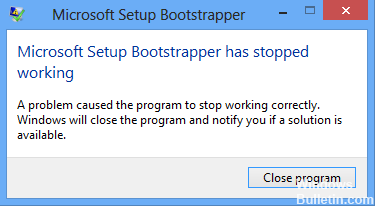
Bootstrapper spielt eine Rolle bei der Initialisierung einer Anwendung, die mit der zusammengesetzten Anwendungsbibliothek erstellt wurde. Auf diese Weise können Benutzer mehr über die Innovation von Bootstrapper in TMS erfahren oder sich an Experten des technischen Supports von MS Office wenden, um das Verständnis oder die Informationen zu vervollständigen. Erfahrene und zertifizierte Techniker stehen Ihnen rund um die Uhr, Tag und Nacht zur Verfügung. Somit können Benutzer alle eliminieren MS Office-Fehler mit dem profi einfach.
Microsoft Setup Bootstrapper funktioniert nicht mehr
Ein Problem führte dazu, dass das Programm nicht mehr richtig funktionierte. Windows wird dieses Programm schließen und Sie benachrichtigen, wenn eine Lösung verfügbar ist.
Installieren von Office in einem sauberen Neustart

Versuchen Sie nach Abschluss der Deinstallation, den neuen Desktop in einem sauberen Trunk zu installieren. Wenn Sie den richtigen Startvorgang nicht kennen, finden Sie hier alles für Sie:
- Drücken Sie gleichzeitig mit r die Windows-Taste.
- Geben Sie dann msconfig.exe ein.
- Die Systemkonfiguration wird angezeigt und die Schaltfläche ist ausgewählt: SELEKTIVE INBETRIEBNAHME
- Deaktivieren Sie die beiden Kontrollkästchen
- Klicken Sie dann auf Übernehmen und bestätigen Sie die Aufforderung zum Neustart mit JA.
- Nach dem Neustart befinden Sie sich im Clean Boot-Modus und können Ihren Desktop installieren.
Aktualisierung vom April 2024:
Sie können jetzt PC-Probleme verhindern, indem Sie dieses Tool verwenden, z. B. um Sie vor Dateiverlust und Malware zu schützen. Darüber hinaus ist es eine großartige Möglichkeit, Ihren Computer für maximale Leistung zu optimieren. Das Programm behebt mit Leichtigkeit häufig auftretende Fehler, die auf Windows-Systemen auftreten können – ohne stundenlange Fehlerbehebung, wenn Sie die perfekte Lösung zur Hand haben:
- Schritt 1: Laden Sie das PC Repair & Optimizer Tool herunter (Windows 10, 8, 7, XP, Vista - Microsoft Gold-zertifiziert).
- Schritt 2: Klicken Sie auf “Scan starten”, Um Windows-Registrierungsprobleme zu finden, die PC-Probleme verursachen könnten.
- Schritt 3: Klicken Sie auf “Repariere alles”Um alle Probleme zu beheben.
Aktivieren Sie den Taskplaner erneut
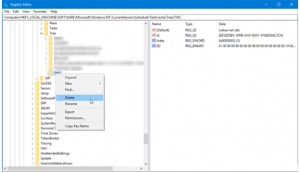
Deinstallieren Sie AV und reaktivieren Sie den Taskplaner über 'Regedit'.
- Öffnen Sie den Registrierungseditor, klicken Sie auf Start> Regedit eingeben, und Regedit.exe wird unter Programme angezeigt.
- Sobald das Registrierungsfenster geöffnet ist, klicken Sie im rechten Bereich auf HKEY_LOCAL_MACHINE.
- Klicken Sie nun auf SYSTEM
- Klicken Sie nun auf CurrentControlSet
- Klicken Sie auf Dienste
- Klicken Sie auf Zeitplan, klicken Sie dann im rechten Bereich des Registrierungseditors auf und doppelklicken Sie dann auf den Eintrag Start.
- Ändern Sie den Eingabewert „Start“ von „2“ auf „4“. Klicken Sie nun auf die Schaltfläche "OK".
- Starten Sie den Computer neu, damit die Änderungen wirksam werden.
Verwenden eines Microsoft Fix-It-Tools

Glücklicherweise hat Microsoft ein automatisiertes Tool entwickelt, das diese und andere Fehlermeldungen korrigiert. Mehrere betroffene Benutzer gaben an, das Problem mit einem Microsoft Fix It-Tool erfolgreich gelöst zu haben.
Dieser Patch behebt verschiedene Probleme, die verhindern, dass Programme gestartet, installiert oder gelöscht werden. Sie können es unter Windows 10, Windows 7 und Windows 8.1 verwenden. Wenn das Problem durch beschädigte Registrierungsschlüssel oder Dateien aus vorhandenen oder deinstallierten Programmen verursacht wird, kann dieses Tool das Problem automatisch lösen.
Expertentipp: Dieses Reparaturtool scannt die Repositorys und ersetzt beschädigte oder fehlende Dateien, wenn keine dieser Methoden funktioniert hat. Es funktioniert in den meisten Fällen gut, wenn das Problem auf eine Systembeschädigung zurückzuführen ist. Dieses Tool optimiert auch Ihr System, um die Leistung zu maximieren. Es kann per heruntergeladen werden Mit einem Klick hier

CCNA, Webentwickler, PC-Problembehandlung
Ich bin ein Computerenthusiast und ein praktizierender IT-Fachmann. Ich habe jahrelange Erfahrung in der Computerprogrammierung, Fehlerbehebung und Reparatur von Hardware. Ich spezialisiere mich auf Webentwicklung und Datenbankdesign. Ich habe auch eine CCNA-Zertifizierung für Netzwerkdesign und Fehlerbehebung.

